• مسجل في: حلول إدارة بيانات الجهاز • حلول مجربة
إذا كنت تريد معرفة كيفية نقل الموسيقى بسرعة إلى iPhone، فأنت في المكان المناسب. توجد طرق عديدة لنقل الموسيقى من الحاسوب أو أي أجهزة أخرى إلى iPhone. ومع ذلك، لا تعمل كل الطرق بسرعة ودون متاعب. اخترنا أفضل ثلاث طرق لنقل الأغاني إلى iPhone من مصادر مختلفة لتسهيل الأمور عليك. في هذا الدليل، سنعلمك كيفية نقل الموسيقى من أجهزة iOS الأخرى إلى iPhone، ونقل الموسيقى من iTunes إلى جهاز iOS، ونقل الموسيقى من الحاسوب إلى iPhone. لننجز الأمر خطوةً بخطوة إذاً.
القسم 1: نقل الموسيقى إلى iPhone من الحاسوب باستخدام iTunes
تعد في الغالب الأداة الأولى التي تتبادر إلى ذهن كل مستخدم iOS. نظراً لأنه مطور من قِبل Apple، فإنه يوفر حلاً مجانياً لنقل الموسيقى إلى iPhone من مكتبة iTunes. لجلب الأغاني إلى مكتبة iTunes، يمكنك شرائها من متجر iTunes أو نقلها من حاسوبك. يجب عليك بعدها مزامنة موسيقى iTunes مع جهازك لجعلها متاحة عليه، فاتبع الخطوات أدناه لمعرفة كيفية نقل الموسيقى إلى iPhone باستخدام iTunes.
1. شغل iTunes على حاسوبك وتأكد من وصله بجهاز iPhone، واستخدم كبلاً أصلياً حتى يكون الاتصال آمناً ومستقراً.
2. إذا لم تتواجد موسيقى في مكتبة iTunes، فانتقل إلى قائمة "File" واختر إضافة ملفات إلى المكتبة، ويمكنك أيضاً إضافة مجلد كامل.

3. عندما تظهر نافذة منبثقة، ما عليك سوى الانتقال إلى المكان الذي تُخزَّن فيه ملفات الموسيقى وإضافتها إلى مكتبة iTunes.
4. الآن، حدد iPhone من الأجهزة ثم انتقل إلى تبويبة "Music" لنقل الموسيقى إلى iPhone من iTunes.
5. تحتاج لتمكين ميزة مزامنة الموسيقى "Sync Music" الآن. سيسمح لك هذا أيضاً بمزامنة جميع الموسيقى والأغاني المحددة وأنواع معينة من الأغاني والموسيقى من فنانين معينين وقوائم التشغيل والمزيد.

6. حدد الاختيارات المطلوبة وانقر فوق زر "Apply".
يمكنك الآن نقل الأغاني إلى iPhone باستخدام iTunes.
القسم 2: نقل الموسيقى إلى iPhone من الحاسوب دون استخدام iTunes
يجد العديد من مستخدمي iOS صعوبة في نقل الموسيقى إلى iPhone باستخدام iTunes. إذا كنت تواجه مشكلة مماثلة، فجرّب استخدام Dr.Fone - Phone Manager (iOS). يعد أداة سهلة الاستخدام تسمح لك بإدارة جهاز iOS بسلاسة، ويتضمن ذلك استيراد وتصدير جميع أنواع ملفات البيانات (مثل الصور ومقاطع الفيديو والموسيقى وجهات الاتصال والرسائل والمزيد) بين جهاز iOS والحاسوب. يمكنك أيضاً نقل البيانات بين iTunes وiPhone وكذلك بين iPhone إلى آخر.
كونه جزءاً من مجموعة أدوات Dr.Fone، فإنه يوفر حلاً آمناً بنسبة 100%، ولا يتوجب عليك استخدام iTunes لإدارة وسائط iTunes. يوجد مستكشف ملفات iPhone مخصص بالإضافة إلى مدير تطبيقات في هذه الأداة، مما سيساعدك على التحكم الكامل بجهازك بشكل أكبر دون الحاجة إلى كسر حمايته. يمكنك تعلم كيفية نقل الأغاني إلى iPhone من حاسوبك وكذلك iTunes، وناقشنا كلتا الطريقتين.

Dr.Fone - Phone Manager (iOS)
نقل الموسيقى إلى iPhone دون استخدام iTunes
- نقل ومعالجة وتصدير واستيراد الموسيقى والصور ومقاطع الفيديو وجهات الاتصال ورسائل الاختبار والتطبيقات وما إلى ذلك.
- انسخ الأغاني والصور ومقاطع الفيديو وجهات الاتصال والرسائل القصيرة والتطبيقات وما إلى ذلك احتياطياً على الحاسوب واسترجعها بسهولة.
- انقل البيانات من هاتف ذكي إلى آخر، بما في ذلك الموسيقى والصور ومقاطع الفيديو وما إلى ذلك.
- انقل ملفات الوسائط الضخمة بين iPhone أو iPad أو iPod وiTunes.
- متوافق تماماً مع أحدث أجهزة iOS.
نقل ملفات الموسيقى من الحاسوب إلى جهاز iPhone بشكل مباشر
يمكنك نقل ملفات الوسائط مباشرة من وإلى الحاسوب وجهاز iOS باستخدام Dr.Fone - Phone Manager (iOS). ما عليك سوى اتباع هذه الخطوات السهلة:
1. شغل مجموعة أدوات Dr.Fone على نظام Windows أو Mac وانتقل إلى ميزة "Phone Manager".

2. صِل جهاز iPhone بالبرنامج وسيكتشفه تلقائياً، ويمكنك عرض اللقطة مع العديد من الاختصارات.

3. انتقل إلى تبويبة "Music" بدلاً من اختيار أي اختصار، وسترى جميع الملفات الصوتية على هاتفك في هذه النافذة.

4. لإضافة الموسيقى إلى iPhone من حاسوبك الآن، انتقل إلى أيقونة Import، وسيسمح ذلك لك بإضافة ملفات أو مجلد.

5. ستُفتح نافذة متصفح بمجرد النقر فوق أي من هذه الخيارات. فانتقل إلى مجلد الملفات حيث تُخزَّن أغانيك المفضلة على حاسوبك وحملها، وستُنقل تلقائياً إلى جهاز iOS المتصل.

نقل الموسيقى من iTunes إلى iPhone (دون استخدام iTunes)
يمكنك نقل الأغاني إلى iPhone من مكتبة iTunes أيضاً باستخدام Dr.Fone - Phone Manager (iOS). إليك خطوات فعل ذلك:
1. شغل مجموعة أدوات Dr.Fone وانتقل إلى ميزة "Phone Manager". ستتوفر الخيارات التالية على الشاشة الرئيسية بمجرد وصل جهازك، فانقر منها فوق "Transfer iTunes Media to Device".

2. ستُفتح نافذة منبثقة تحتوي قائمة كاملة بمكتبة iTunes. يمكنك اختيار نوع البيانات التي ترغب بنقلها هنا، كما بوسعك تحديد المكتبة بأكملها إن أردت ذلك أيضاً.
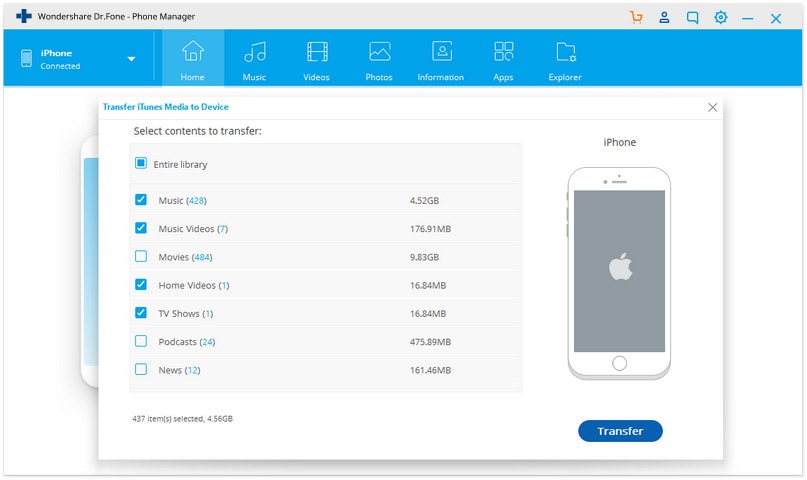
3. انقر فوق زر "Transfer" لبدء العملية، وانتظر بعض الوقت حيث ستنقل الأداة الأغاني إلى iPhone من مكتبة iTunes.
4. سيُصدر توجيه لإعلامك بمجرد انتهاء العملية، ويمكنك فصل جهازك بأمان والاستمتاع بالموسيقى عليه أخيراً.
القسم 3: نقل الموسيقى من هاتف قديم إلى iPhone دون استخدام iTunes
هل تريد معرفة طريقة إضافية لكيفية نقل الموسيقى من جهاز iPhone إلى آخر بمساعدة Dr.Fone - Phone Manager (iOS)؟ تعمل الأداة مع جميع الإصدارات الرئيسية من Android وiOS، وهذا يشمل الأجيال الرائدة من iPhone وiPad وiPod أيضاً. بوسعك إذاً نقل البيانات من Android إلى iPhone ومن iPod إلى iPhone ومن iPhone إلى iPhone وما إلى ذلك باستخدام Dr.Fone - Phone Manager (iOS)، ويمكنك اتباع هذه التعليمات البسيطة لمعرفة كيفية نقل الموسيقى من جهاز iPhone إلى آخر.
1. شغل مجموعة أدوات Dr.Fone وحدد ميزة "Phone Manager". أيضاً، صِل مصدرك وجهاز iOS المستهدف بالنظام. وإذا كنت تَصِل جهازاً لأول مرة، فقد تحصل على أمر توجيهي مثل هذا. وللمتابعة، اضغط على زر "Trust" من جهاز iPhone.
2. بمجرد اكتشاف التطبيق للأجهزة المستهدفة والمصدرة، يمكنك عرضها من خلال القائمة المنسدلة العلوية اليسرى على الواجهة. حدد الجهاز المصدر للمتابعة.

3. انتقل الآن إلى تبويبة "Music". تحتوي على قائمة بجميع ملفات الموسيقى المخزنة على الجهاز.
4. لنقل الموسيقى إلى iPhone، حدد جميع ملفات الوسائط التي ترغب بنقلها.
5. بعد الاختيار والتحديد، انتقل إلى أيقونة Import من شريط الأدوات. سيوفر هذا وجهاتٍ مختلفة لتصدير البيانات، مثل الحاسوب الشخصي وiTunes والأجهزة المتصلة.
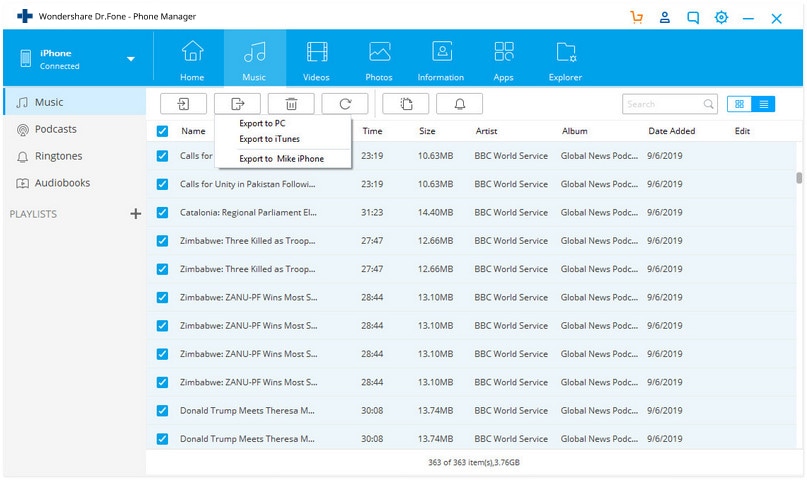
6. حدد iPhone الهدف من هنا لنقل الأغاني إلى iPhone مباشرة من جهازك المصدر.
كما ترى، يوفر Dr.Fone - Phone Manager (iOS) طرقاً عديدة لنقل الموسيقى إلى iPhone مباشرة. يمكنك معرفة كيفية نقل الأغاني إلى iPhone من نظام الملفات المحلي أو iTunes أو أي جهاز Android أو iOS آخر. تعمل الأداة على جميع الإصدارات الرائدة من أجهزة iOS (يدعم iOS 13) وستتيح لك إدارة جهاز iPhone دون أي مشكلة. جرب وحقق أقصى استفادة من جهاز iPhone دون الحاجة إلى كسر الحماية.
iPhone خطأ
- استعادة بيانات iPhone
- استرداد علامات تبويب Safari المحذوفة من iPad
- إلغاء حذف مقاطع فيديو iPod
- استعادة البيانات المحذوفة أو المفقودة من iPhone 6 Plus
- استعادة البيانات من جهاز iPad التالف بسبب المياه
- استعادة الفيلم المفقود من iPod
- استرداد البيانات المفقودة من جهاز iPhone مكسور
- استعادة البيانات من كلمة مرور iPhone
- استعادة رسائل الصور المحذوفة من iPhone
- استرداد مقاطع الفيديو المحذوفة من iPhone
- استعادة بيانات iPhone لا تعمل بشكل دائم
- برنامج Internet Explorer لأجهزة iPhone
- استرداد البريد الصوتي المحذوف
- تعليق iPhone على شاشة شعار Apple
- جهات الاتصال مفقودة بعد تحديث iOS 13
- أفضل 10 برامج لاستعادة بيانات iOS
- حلول مشاكل iPhone
- iPhone "مشكلة إعدادات"
- إصلاح فون الرطب
- iPhone "مشاكل لوحة المفاتيح"
- iPhone "مشكلة الصدى"
- iPhone "مستشعر القرب"
- iPhone مقفلة
- iPhone "مشاكل الاستقبال"
- مشاكل iPhone 6
- مشاكل الهروب من السجن iPhone
- iPhone "مشكلة الكاميرا"
- iPhone "مشاكل التقويم"
- iPhone "مشكلة الميكروفون"
- فون تحميل المشكلة
- iPhone "القضايا الأمنية"
- iPhone "مشكلة الهوائي"
- الحيل فون 6
- العثور على iPhone بلدي مشاكل
- iPhone المسألة فيس تايم
- iPhone مشكلة GPS
- iPhone مشكلة فيس بوك
- iPhone "مشاكل الصوت"
- iPhone "مشكلة اتصال"
- مشكلة منبه iPhone
- iPhone "المراقبة الأبوية"
- إصلاح فون الإضاءة الخلفية
- iPhone "حجم المشكلة"
- تنشيط فون 6s
- iPhone المحموم
- iPhone جهاز الالتقاط الرقمي
- استبدال البطارية فون 6
- iPhone البطارية
- iPhone "شاشة زرقاء"
- iPhone "للبطارية"
- iPhone "مشكلة البطارية"
- استبدال iPhone الشاشة
- iPhone "شاشة بيضاء"
- فون متصدع الشاشة
- إعادة تعيين كلمة المرور في البريد الصوتي
- iPhone "مشكلة استدعاء"
- iPhone "مشكلة الجرس"
- iPhone "مشكلة الرسائل النصية"
- iPhone "لا مشكلة الاستجابة"
- iPhone "مشاكل المزامنة"
- مشاكل شحن iPhone
- iPhone "مشاكل البرامج"
- iPhone "سماعة رأس المشاكل"
- iPhone "مشاكل الموسيقى"
- iPhone "مشاكل البلوتوث"
- iPhone "مشاكل البريد الإلكتروني"
- تحديد فون مجددة
- iPhone لا يمكن الحصول على اتصال بريد
- iPhone هو "توصيل ذوي" لايتون

